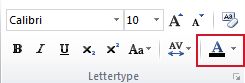Belangrijk: Na oktober 2026 wordt Microsoft Publisher niet meer ondersteund. Microsoft 365-abonnees hebben geen toegang meer. Meer informatie over buitengebruikstelling van Publisher.
In Publisher kunt u de kleur van tekst wijzigen door een kleur te selecteren in het kleurenschema van uw publicatie of door een nieuwe kleur, tint of tint te selecteren. U kunt bijvoorbeeld de tint wijzigen van diepblauw in poederblauw door wit toe te voegen of u kunt de tint wijzigen van poederblauw in blauw-zwart door zwart toe te voegen.
Een kleur toepassen vanuit het palet
-
Selecteer de tekst die u wilt wijzigen.
-
Kies op het tabblad Hulpmiddelen voor tekstvakken de pijl naast Tekstkleur.
-
Kies de gewenste kleur in het palet.
Een nieuwe kleur toepassen die zich niet in het palet bevindt
-
Selecteer de tekst die u wilt wijzigen.
-
Kies op het tabblad Hulpmiddelen voor tekstvakken de pijl naast Tekstkleur.
-
Kies Meer kleuren.
-
Selecteer in het dialoogvenster Kleuren de gewenste kleur op het tabblad Standaard , het tabblad Aangepast of het tabblad PANTONE® .
Opmerking: De pantone-kleuren® die worden weergegeven, komen mogelijk niet overeen met de door PANTONE geïdentificeerde standaarden. Controleer de huidige PANTONE-kleurpublicaties voor nauwkeurige kleur. PANTONE® en andere merken van Pantone, Inc. zijn het eigendom van Pantone, Inc. © Pantone, Inc., 2007.
-
Kies OK.
Publisher past de kleur toe op de geselecteerde tekst en voegt deze toe aan de paletten Tekstkleur en Opvulkleur .
Een tint of tint toepassen
U kunt de kleur van tekst wijzigen en die kleur vervolgens afstemmen met tinten of arcering. U kunt de kleur echter niet vullen met patronen (zoals een herhalende horizontale of verticale lijn), patronen (zoals een gesimuleerde houtnerf) of kleurovergangen (zoals een voortgang van lichtgrijs naar een donkergrijs).
-
Selecteer de tekst die u wilt wijzigen.
-
Kies op het tabblad Hulpmiddelen voor tekstvakken de pijl naast Tekstkleur.
-
Kies Tinten.
-
Selecteer in de lijst Basiskleur de kleur die u wilt gebruiken als basiskleur voor de tint of tint.
Opmerking: De huidige kleur van de tekst die u hebt geselecteerd, wordt weergegeven als basiskleur.
-
Kies onder Tint/schaduw de gewenste tint of tint.
-
Kies OK.
Publisher past de tint of tint toe op de geselecteerde tekst en voegt deze toe aan de paletten Tekstkleur en Opvulkleur .
Een kleur toepassen vanuit het palet
-
Selecteer de tekst die u wilt wijzigen.
-
Kies op het tabblad Hulpmiddelen voor tekstvakken de pijl naast Tekstkleur.
-
Kies de gewenste kleur in het palet.
Een nieuwe kleur toepassen die zich niet in het palet bevindt
-
Selecteer de tekst die u wilt wijzigen.
-
Kies op het tabblad Hulpmiddelen voor tekstvakken de pijl naast Tekstkleur.
-
Kies Meer kleuren.
-
Selecteer in het dialoogvenster Kleuren de gewenste kleur op het tabblad Standaard , het tabblad Aangepast of het tabblad PANTONE® .
Opmerking: De pantone-kleuren® die worden weergegeven, komen mogelijk niet overeen met de door PANTONE geïdentificeerde standaarden. Controleer de huidige PANTONE-kleurpublicaties voor nauwkeurige kleur. PANTONE® en andere merken van Pantone, Inc. zijn het eigendom van Pantone, Inc. © Pantone, Inc., 2007.
-
Kies OK.
Publisher past de kleur toe op de geselecteerde tekst en voegt deze toe aan de paletten Tekstkleur en Opvulkleur .
Een tint of tint toepassen
U kunt de kleur van tekst wijzigen en die kleur vervolgens afstemmen met tinten of arcering. U kunt de kleur echter niet vullen met patronen (zoals een herhalende horizontale of verticale lijn), patronen (zoals een gesimuleerde houtnerf) of kleurovergangen (zoals een voortgang van lichtgrijs naar een donkergrijs).
-
Selecteer de tekst die u wilt wijzigen.
-
Kies op het tabblad Hulpmiddelen voor tekstvakken de pijl naast Tekstkleur.
-
Kies Opvuleffecten.
-
Selecteer in de lijst Basiskleur de kleur die u wilt gebruiken als basiskleur voor de tint of tint.
Opmerking: De huidige kleur van de tekst die u hebt geselecteerd, wordt weergegeven als basiskleur.
-
Kies onder Tint/schaduw de gewenste tint of tint.
-
Kies OK.
Publisher past de tint of tint toe op de geselecteerde tekst en voegt deze toe aan de paletten Tekstkleur en Opvulkleur .